怎么使用和创建word中的样式?
1、打开文档,选择要应用样式的内容,或者将光标定位到所在段落内,这里选择要应用样式的内容。

2、点击“开始”选项卡下的“样式”,在下拉菜单中选择“标题1”样式。
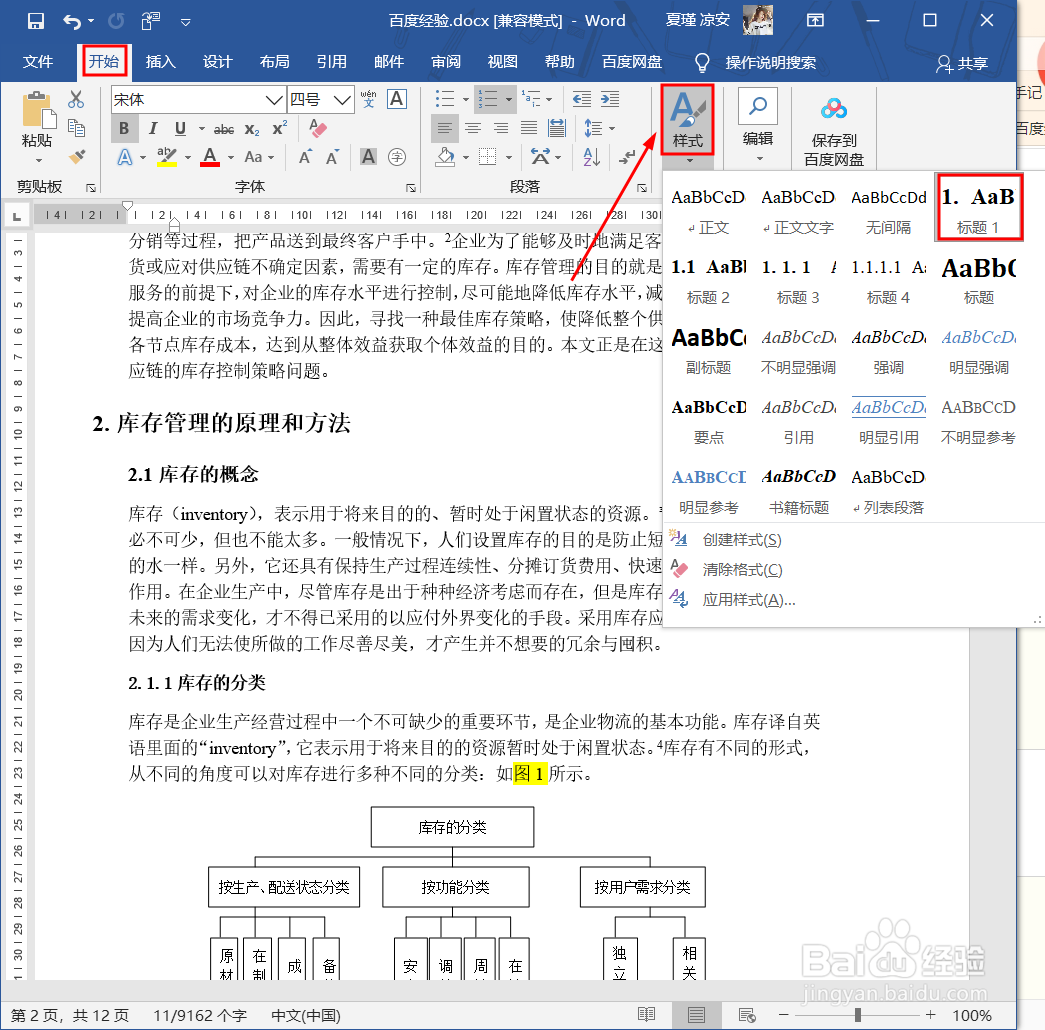
3、这样就应用了“标题1”样式。

4、可以将下一级目录应用“标题2”样式。同样先选择内容,点击“开始”选项卡下的“样式”,在下拉菜单中选择“标题2”样式。

1、先选中内容,打开“开始”选项卡,点击“样式”按钮。

2、弹出“样式”窗口,点击“新建样式”。

3、弹出“根据格式化创建新样式”对话框,设置名称为“库存的概念”,样式基准为“无样式”,设置字体格式为微软雅黑四号字,点击左下角“格式”,选择“段落”选项。

4、弹出“段落”对话框,设置好“对齐方式”和“间距”,点击“确定”即可。
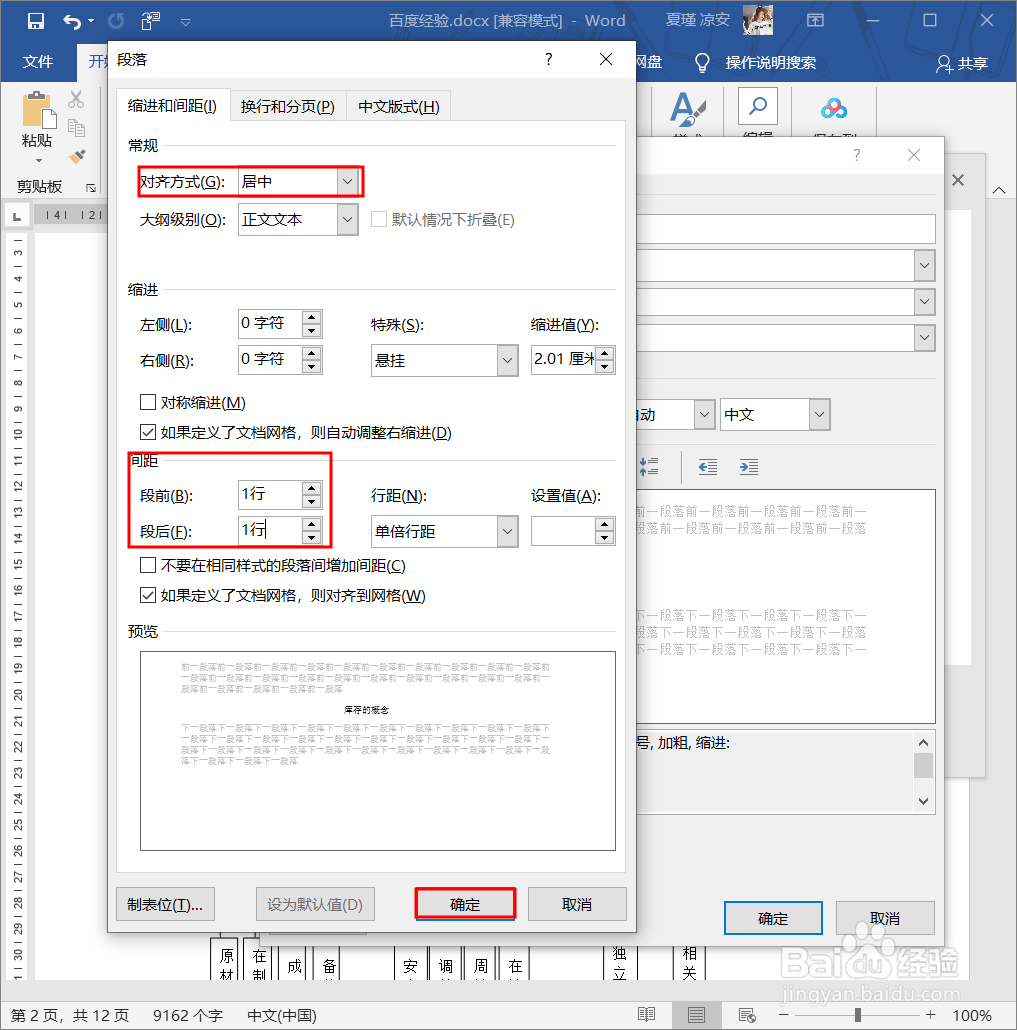
5、继续点击“确定”。

6、然后就可以看到新创建的样式的效果了。

声明:本网站引用、摘录或转载内容仅供网站访问者交流或参考,不代表本站立场,如存在版权或非法内容,请联系站长删除,联系邮箱:site.kefu@qq.com。
阅读量:52
阅读量:156
阅读量:115
阅读量:174
阅读量:180